Вступ
PostgreSQL, або Postgres - це система керування реляційними базами даних, яка забезпечує реалізацію мови запитів SQL. Вона сумісна зі стандартами і має багато розширених можливостей, таких як надійні транзакції і паралелізм без блокування читання.
Цей посібник демонструє, як швидко запустити Postgres на сервері Ubuntu 22.04, починаючи від встановлення PostgreSQL і закінчуючи налаштуванням нового користувача і бази даних. Якщо вам потрібен детальніший посібник зі встановлення та керування базою даних PostgreSQL, див. статтю Як встановити та використовувати PostgreSQL в Ubuntu 22.04.
Крок 1 - Встановлення PostgreSQL
Щоб встановити PostgreSQL, спочатку оновіть локальний індекс пакунків вашого сервера:
sudo apt update
Потім встановіть пакет Postgres разом з пакетом -contrib, який додає деякі додаткові утиліти та функціональність:
sudo apt install postgresql postgresql-contrib
Натисніть Y, коли з'явиться запит на підтвердження встановлення. Якщо вам буде запропоновано перезапустити будь-які служби, натисніть ENTER, щоб прийняти значення за замовчуванням і продовжити.
Крок 2 - Використання ролей і баз даних PostgreSQL
За замовчуванням Postgres використовує концепцію, яка називається "ролі", для обробки автентифікації та авторизації. Це, в деякому роді, схоже на звичайних користувачів і груп в стилі Unix.
Під час встановлення Postgres буде налаштовано використання ідентифікаційної автентифікації, тобто Postgres пов'язує ролі з відповідними системними обліковими записами в Unix/Linux. Якщо у Postgres існує роль, користувач Unix/Linux з таким самим іменем може увійти до системи під цією роллю.
Під час встановлення буде створено обліковий запис користувача з назвою postgres, який буде пов'язано з роллю Postgres за замовчуванням. Існує декілька способів використання цього облікового запису для доступу до Postgres. Один зі способів полягає у переході до облікового запису postgres на вашому сервері за допомогою наступної команди:
sudo -i -u postgres
Після цього ви зможете отримати доступ до інтерфейсу Postgres, виконавши
psql
Це дозволить вам увійти до інтерпретатора PostgreSQL, і звідси ви можете одразу ж взаємодіяти з системою керування базами даних.
Щоб вийти з інтерпретатора PostgreSQL, виконайте наступне:
\q
Це поверне вас до командного рядка postgres Linux. Щоб повернутися до звичайного користувача системи, виконайте команду exit:
exit
Інший спосіб підключення до командного рядка Postgres - виконати команду psql від імені облікового запису postgres безпосередньо за допомогою sudo:
sudo -u postgres psql
Це дозволить вам увійти безпосередньо до Postgres без проміжної оболонки bash між ними.
Знову ж таки, ви можете вийти з інтерактивного сеансу Postgres, виконавши наступне:
\q
Крок 3 - Створення нової ролі
Якщо ви увійшли до системи під обліковим записом postgres, ви можете створити нову роль, виконавши наступну команду:
createuser --interactive
Якщо ви віддаєте перевагу використанню sudo для кожної команди без перемикання з вашого звичайного облікового запису, виконайте:
sudo -u postgres createuser --interactive
У будь-якому випадку, скрипт запитає вас про деякі параметри та на основі ваших відповідей виконає правильні команди Postgres для створення користувача за вашими параметрами.
Вивід
Enter name of role to add: sammy
Shall the new role be a superuser? (y/n) y
Крок 4 - Створення нової бази даних
Ще одне припущення, яке система автентифікації Postgres робить за замовчуванням, полягає у тому, що для будь-якої ролі, яка використовується для входу до системи, ця роль матиме базу даних з такою ж назвою, до якої вона може отримати доступ.
Це означає, що якщо користувача, якого ви створили у попередньому розділі, названо sammy, ця роль спробує під'єднатися до бази даних, яка за замовчуванням також називається "sammy". Ви можете створити відповідну базу даних за допомогою команди createdb.
Якщо ви увійшли до системи під обліковим записом postgres, вам слід ввести щось на кшталт наступного:
createdb sammy
Якщо замість цього ви віддаєте перевагу використанню sudo для кожної команди без перемикання з вашого звичайного облікового запису, ви повинні виконати
sudo -u postgres createdb sammy
Крок 5 - Запуск командного рядка Postgres з новою роллю
Для входу за допомогою автентифікації на основі ідентифікатора вам знадобиться користувач Linux з таким самим іменем, як і ваша роль у Postgres та база даних.
Якщо у вас немає відповідного користувача Linux, ви можете створити його за допомогою команди adduser. Ви повинні зробити це з вашого облікового запису не root з привілеями sudo (тобто, не ввійшовши у систему як користувач postgres):
sudo adduser sammy
Після того, як новий обліковий запис стане доступним, ви можете перемикнутися і під'єднатися до бази даних, виконавши наступне:
sudo -i -u sammy
psql
Або ви можете зробити це вбудовано:
sudo -u sammy psql
Ця команда автоматично авторизує вас за умови, що всі компоненти було налаштовано належним чином.
Якщо ви хочете, щоб ваш користувач підключився до іншої бази даних, ви можете зробити це, вказавши базу даних наступним чином:
psql -d postgres
Після входу в систему ви можете перевірити поточну інформацію про ваше з'єднання, виконавши
\conninfo
Вивід
You are connected to database "sammy" as user "sammy" via socket in "/var/run/postgresql" at port "5432".
Висновок
Тепер ви налаштували PostgreSQL на вашому сервері Ubuntu 22.04.
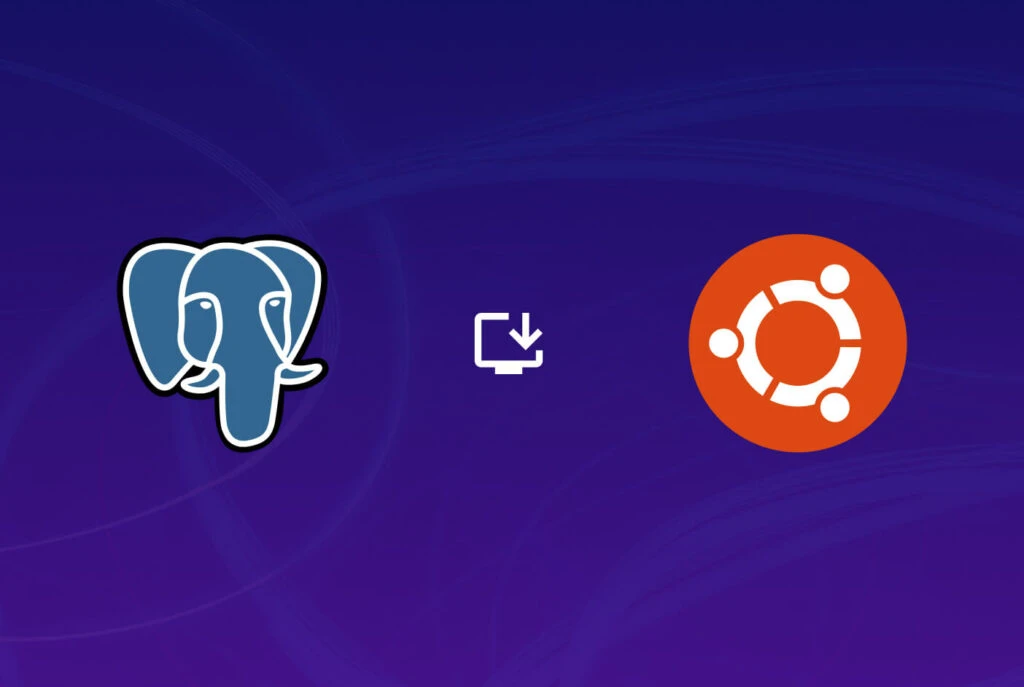

Ще немає коментарів